电脑怎么安装电脑系统win7安装教程系统win7最全面教程
番茄系统家园 · 2021-08-25 23:40:16
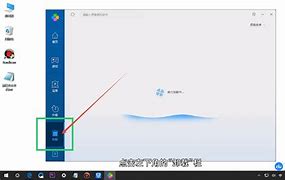
电脑如何重装win7系统呢?估计有很多小伙伴有这样的疑问,其实现在安装系统老简单啦,一键即可实现系统的重装。我给大家整理了详细步骤。众所周知,电脑有两大系统,软件系统和硬件系统,它们相辅相成,给我们带来了极致的用户体验。那么,电脑如何重装系统呢?下面,我就给大家介绍一下电脑重装win7系统的方法。
1、下载装机吧一键重装系统软件
2、打开下载好的软件,退出杀毒软件,点击我知道了
3、选择一键装机界面下的系统重装
4、软件开始检测电脑环境
5、选择需要安装的win7系统,,注意系统位数,下一步
6、备份重要资料,选择好后点击下一步后点击安装系统。
7、等待系统的下载,文件的备份
8、之后会校验系统文件MD5值,完成后会自动重启电脑
9、重启系统后使用方向键选择装机吧一键重装DOS-系统安装模式,点击回车
10、进入还原系统过程
11、等待一会儿重启进入此界面,进行最后的系统部署
12、win7系统安装成功
以上就是电脑重装win7教程了,你学会了吗?
免责声明: 凡标注转载/编译字样内容并非本站原创,转载目的在于传递更多信息,并不代表本网赞同其观点和对其真实性负责。如果你觉得本文好,欢迎推荐给朋友阅读;本文链接: https://m.nndssk.com/post/48037.html。猜你喜欢
最新应用
热门应用





















